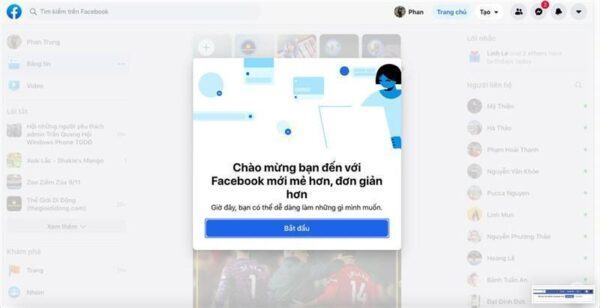Hướng dẫn cài đặt Windows 7 trên AM4 .Với những mainboard có sẵn cổng USB 2.0 (cổng màu đen) thì chỉ cần cắm bộ cài, bàn phím, chuột qua USB 2.0. Sau khi cài đặt hoàn tất thì cài đặt driver ở link sau:

Sau đó cài tất cả các driver còn lại trên website của nhà sản xuất mainboard hoặc trên đia cài đặt.
Với những mainboard chỉ toàn cổng USB3.0 trở lên (không có cổng màu đen thì chúng ta cần tạo bộ công cụ cài đặt).
Hãy chuẩn bị sẵn 1 usb ít nhất 4GB.
1. Đầu tiên hãy tải về file cài đặt Windows 7 (file iso).
2. Tool tạo USB cài đặt của Gigabyte. (Download tại đây)
3. Phần mềm để mount file iso Windows 7. (Slysoft Virtual Clone Drive)
– Đầu tiên bạn hãy mount file ISO cài đặt Windows 7 lên. Nếu máy bạn dùng Windows 10 để tạo thì chỉ cần nhấn vào file iso là xong. Với các máy Windows 7 thì cài Slysoft Virtual Clone Drive để mount file iso lên.
– Cắm USB vào.
– Giải nén tool cài đặt của Gigabyte và chạy file WindowsImageTool.exe
- Source Path (CD-ROM): chọn ổ chứa bộ cài ISO windows 7 mới được mount lên.
- Destination Path (USB Drive): Chọn đến ổ USB của bạn
- Add USB drivers to an offline Windows 7 image: chọn cái này để có thể sử dụng cổng USB 3.0 và USB 3.1 để nhận chuột, bàn phím và bộ cài trên ổ cứng USB.
- Add NVMe drivers to an offline Windows 7 image. : Chọn mục này nếu bajn muốn cài đặt Windows 7 lên ổ cứng NVMe M2 của Samsung hoặc Intel.
- Add Packages to an offline Windows 7 image. : Chọn cái này để cho tất cả gói cần thiết vào bộ cài đặt.
Theo mình nên chọn hết cho tiện ![]()
Nhấn Start để bắt đầu. Sau khi hoàn thành tạo USB cài đặt xong thì chỉ cần boot từ ổ USB này và bắt đầu cài đặt Windows 7 ![]()
Windows Update thường là 1 cái gì đó rất bực mình sau khi cài Windows 7 vì cả trăm bản vá và nó rất tốn thời gian. May là Microsoft đã tung Servicing stack update để giải quyết việc này. Bạn cần làm như sau:
– Vào link này download bản update và chạy nó: https://support.microsoft.com/en-us/…server-2008-r2
– Big Update ![]() Download đúng là chạy thôi.
Download đúng là chạy thôi.